En este manual vamos a ver como realizar una copia seguridad completa de nuestra imagen Openspa instalada en nuestro receptor.
¿ Que es una copia seguridad Completa ?
Crear una copia de la totalidad de la imagen, con el fin de poder restaurar la imagen Openspa tal como la teníamos en el momento que realicemos la copia de seguridad.
La copia de seguridad completa se introduce del mismo modo que instalamos una imagen OpenSpa que hemos descargado, por lo que para instalarla cada modelo de receptor utilizará el método que tiene para la instalación de imágenes.
Realizar Copia Seguridad Completa Openspa
1. Para acceder al menú para poder realizar dicha acción pulsamos:
Menú > sistema > Configuración del receptor > Administrador software
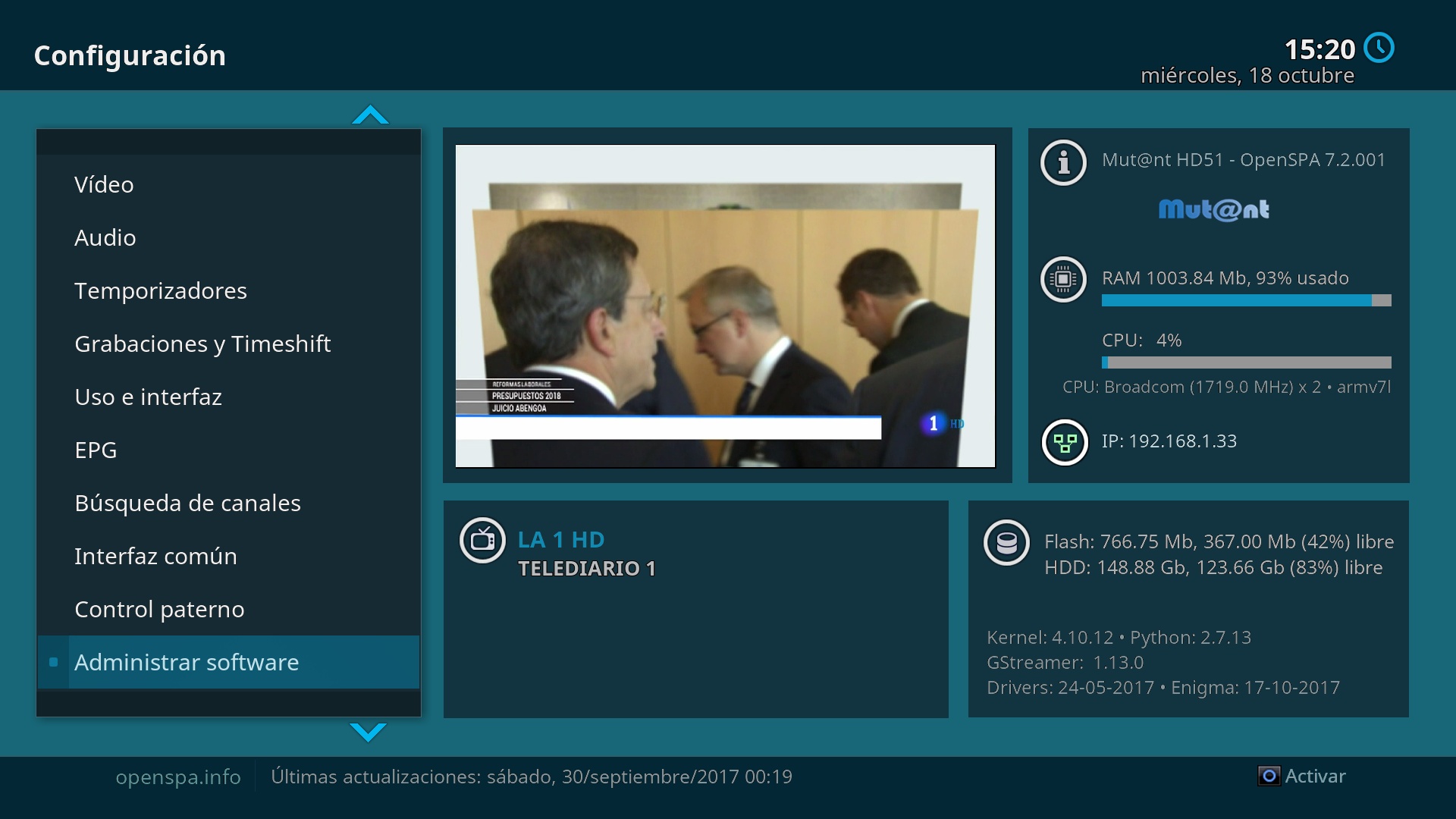
2. Ahora seleccionamos backup de la imagen
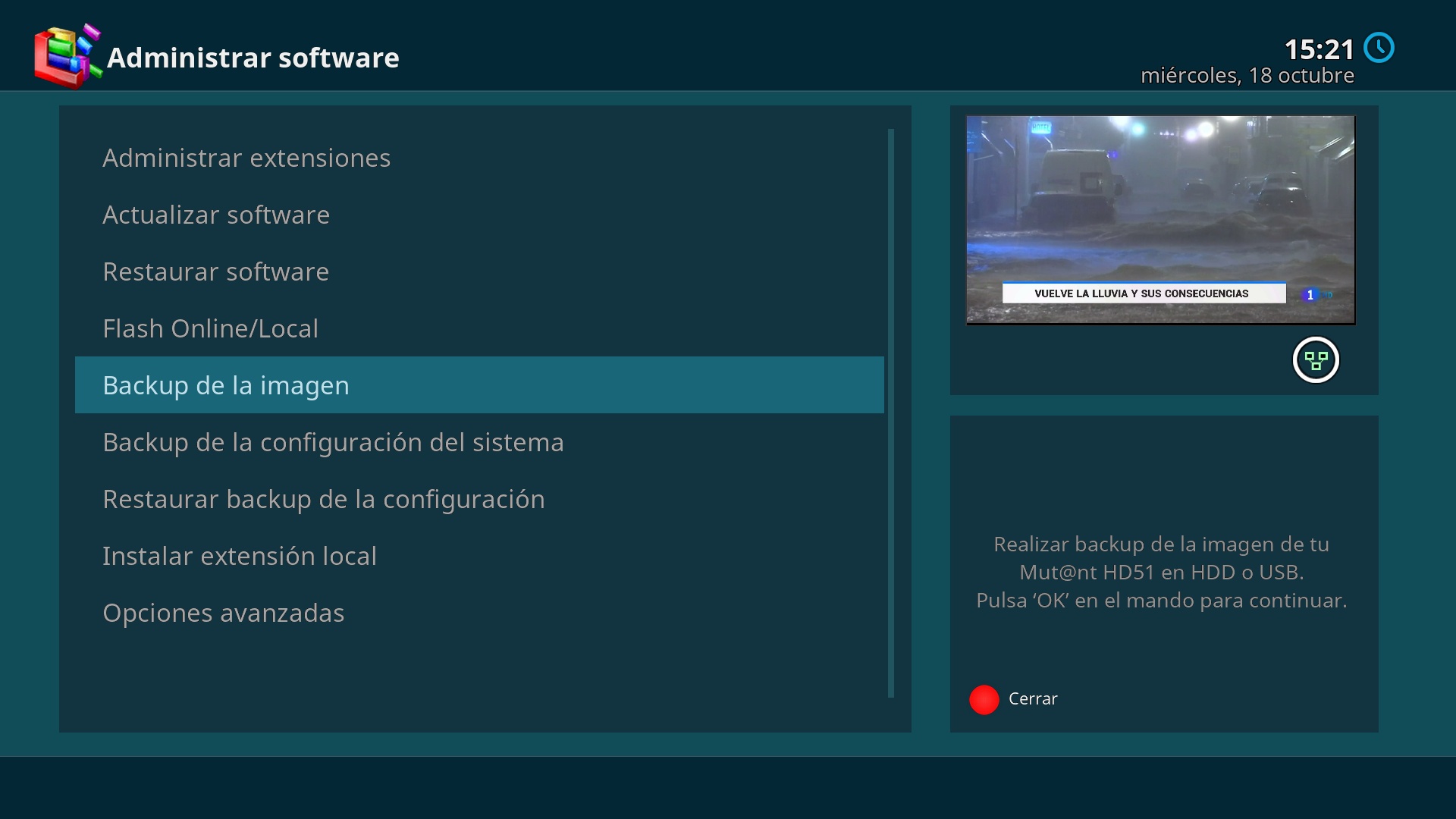
3. Ahora nos aparecerá la siguiente interfaz:
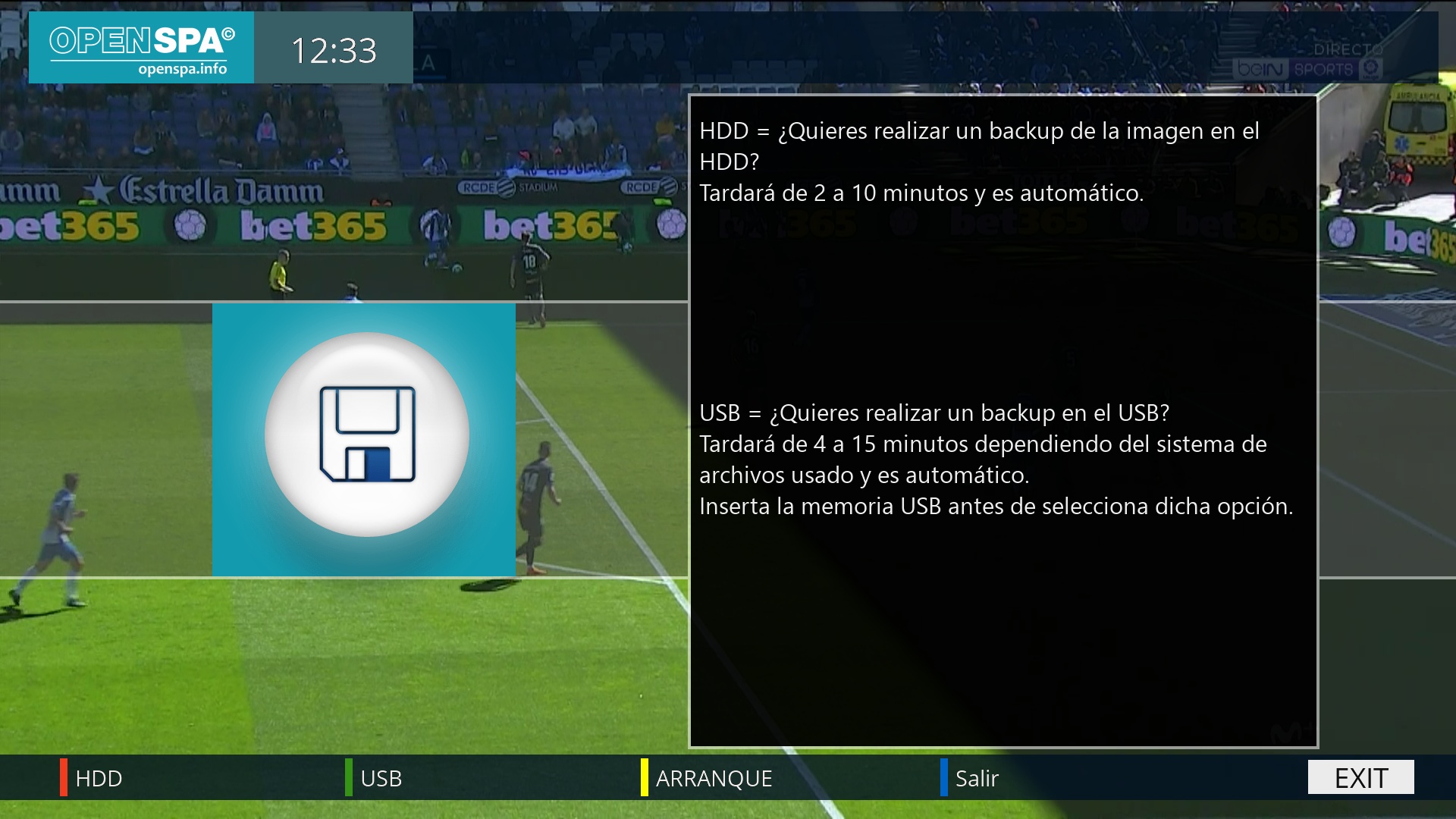
Ahora tenemos la opción de:
a) Realizar la copia de seguridad en punto de montaje /media/hdd, en este caso pulsaríamos boton rojo.
b) Realizar la copia de seguridad en punto de montaje /media/usb, en este caso pulsaríamos boton verde.
En caso de realizarlo en este punto montaje es necesario que en la raíz de /media/usb haya un archivo en blanco con el nombre de backupstick o backupstick.txt
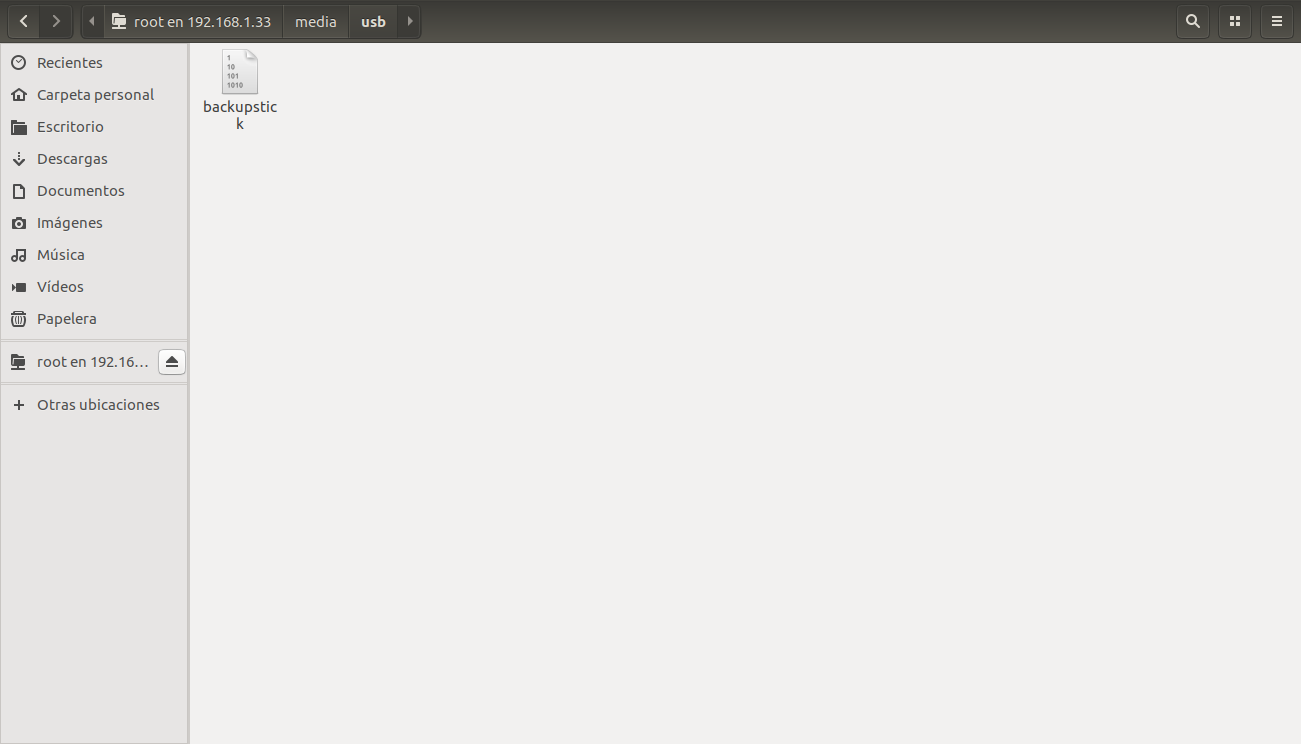
En el caso que no hayamos creado dicho archivo, si intentáramos hacer copia de seguridad en USb nos aparecería este error, indicando que es necesario que exista este archivo:
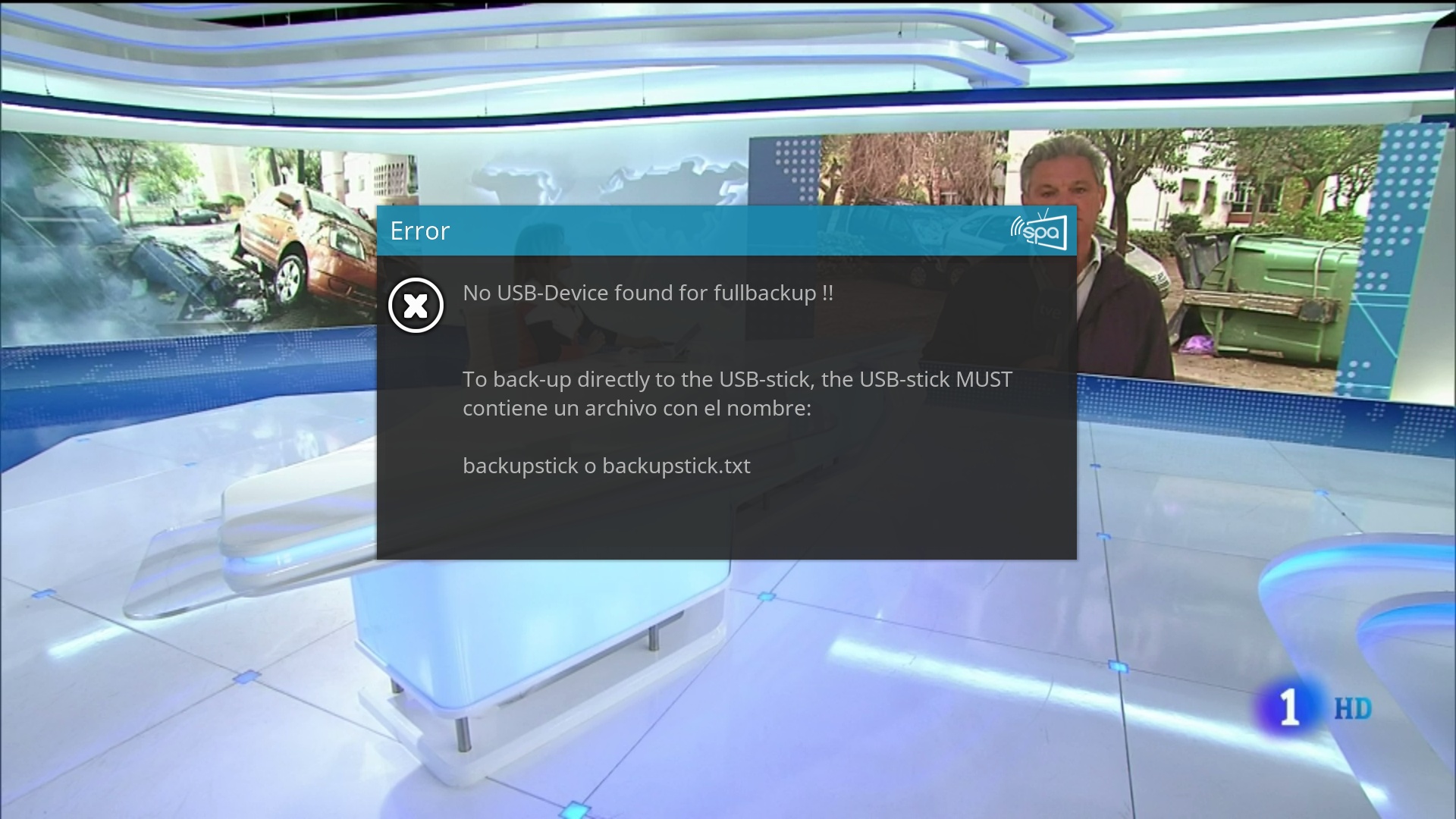
c) En algunos modelos de receptores con opción multiboot en flash (Mut@nt HD 51, Gigablue Quad 4K), existe la posibilidad, pulsando boton amarillo, de seleccionar de que partición de la flash deseamos realizar el backup, y una vez seleccionado sobre que partición, luego elegiríamos opción a) o b) para realizar la copia de seguridad.
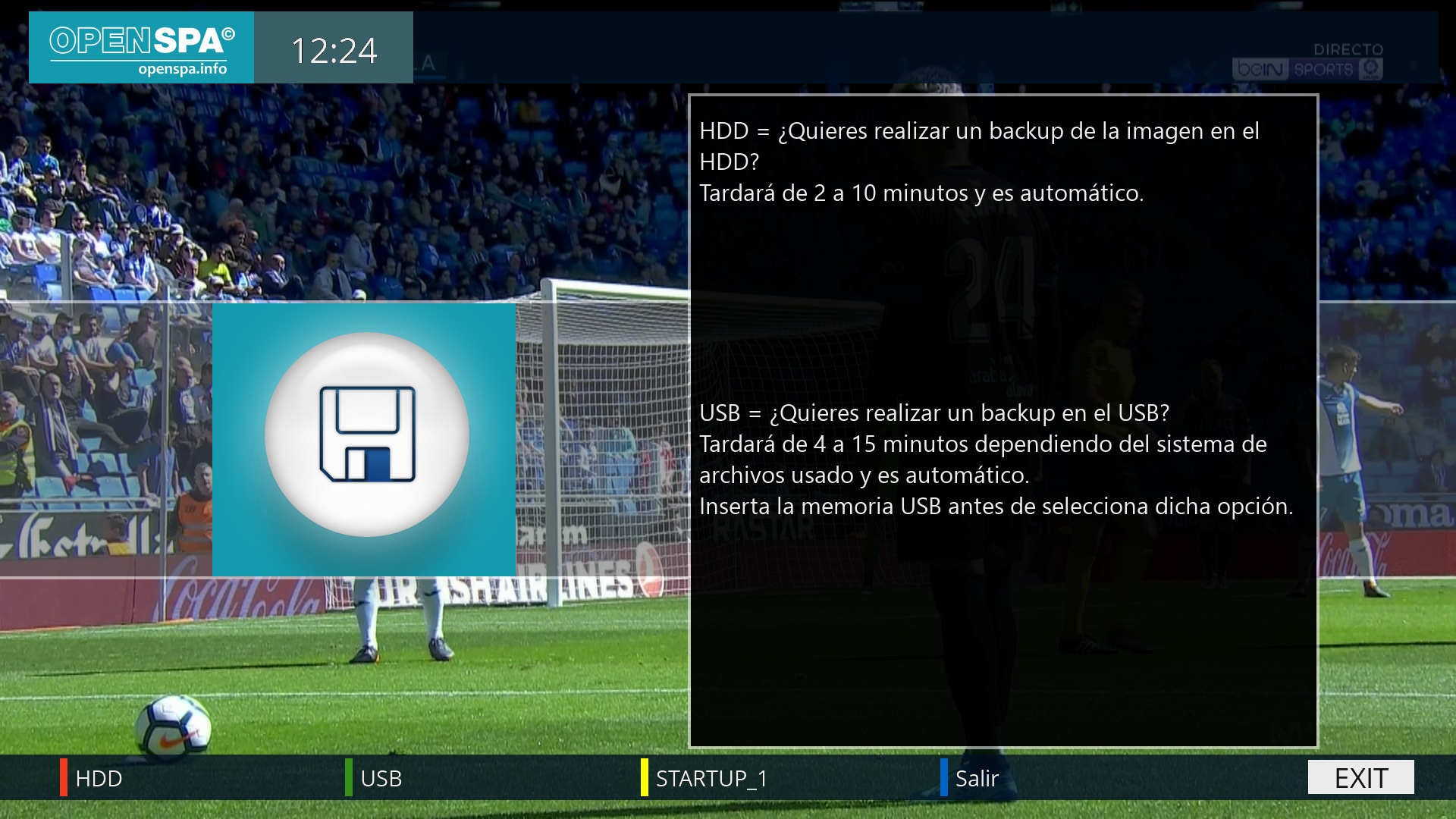
4. Una vez elegido donde deseamos realizar la copia de seguridad, pulsaríamos:
boton rojo—> Para realizarla en /media/hdd
boton verde-> Para realizarla en /media/usb
| IMPORTANTE: En el caso de disponer disco duro interno, es preferible realizar la copia de seguridad en esa unidad, el proceso es más rápido. |
Y comenzaría el proceso visible en la interfaz:
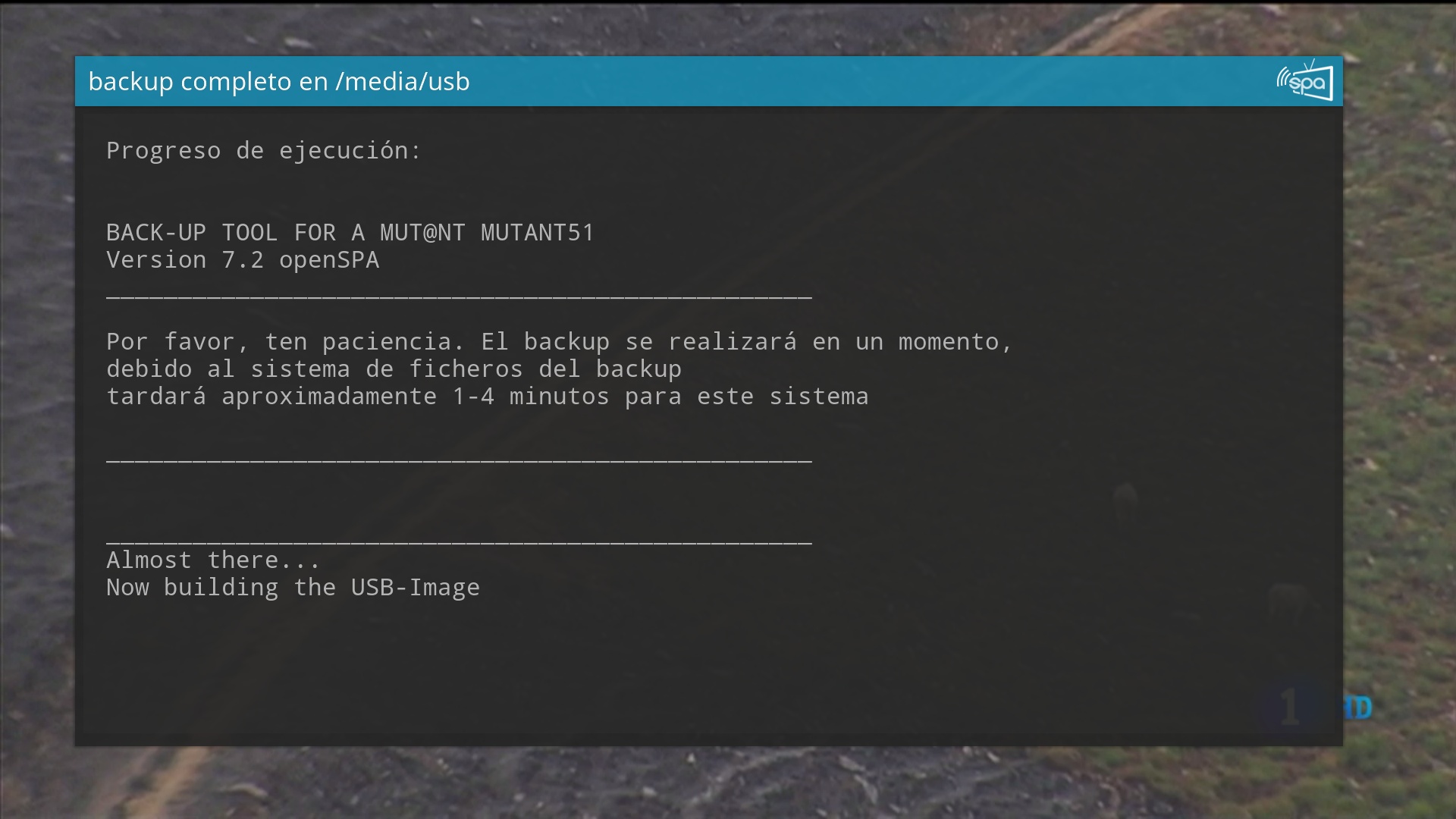
Al finalizar quedaría como muestra la imagen:
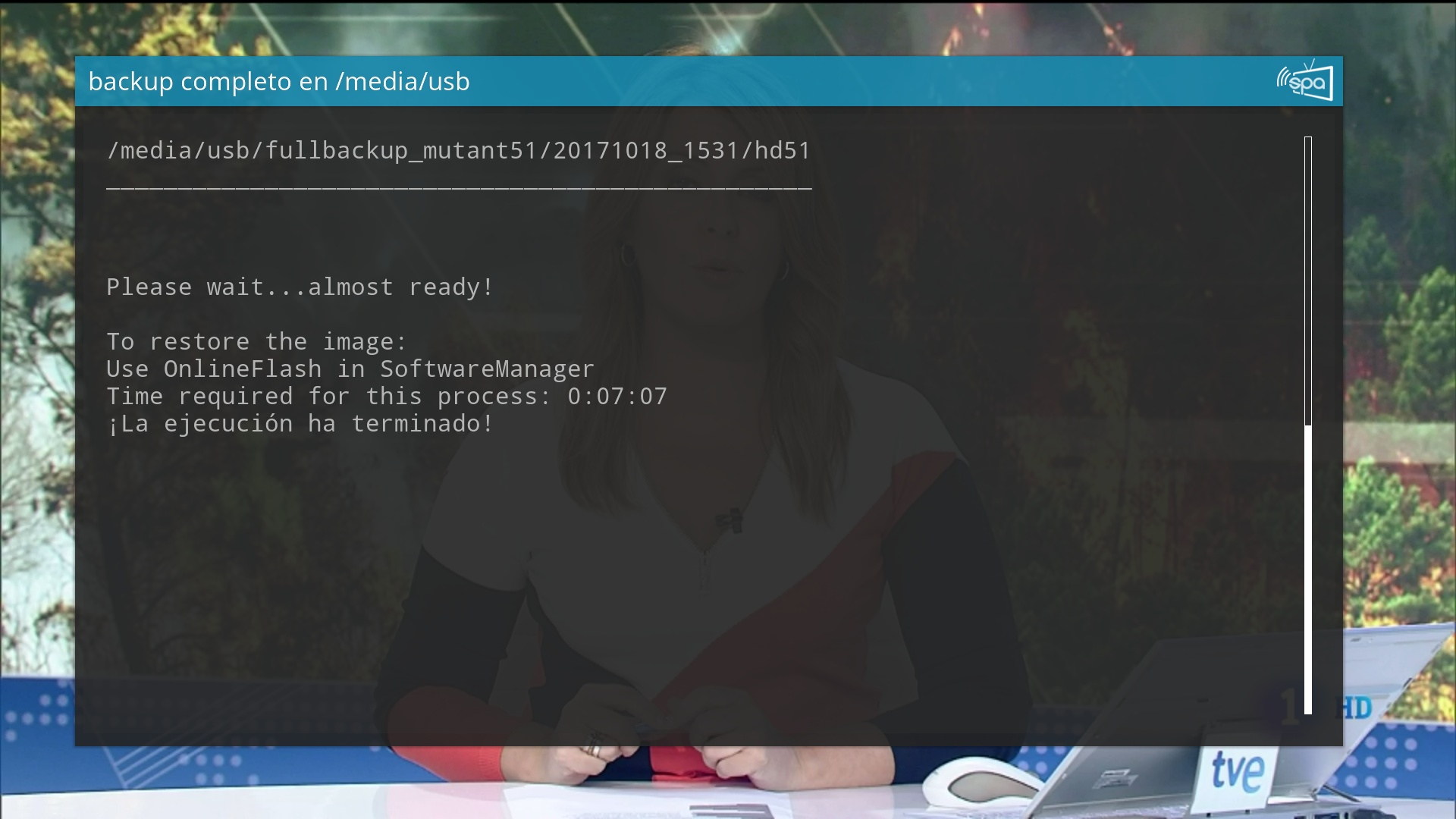
5. Tras la finalización de la copia seguridad, ahora la tendremos en la unidad elegida, normalmente nos aparecerá duplicada:
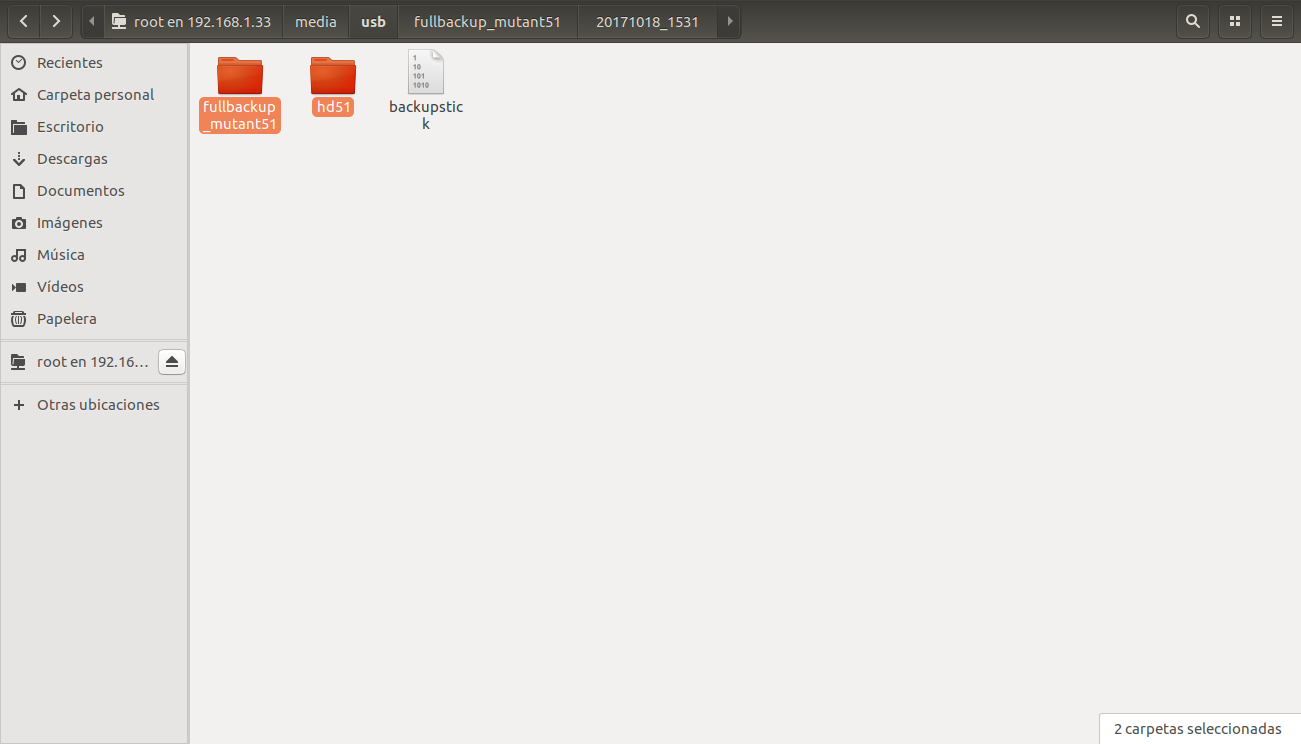
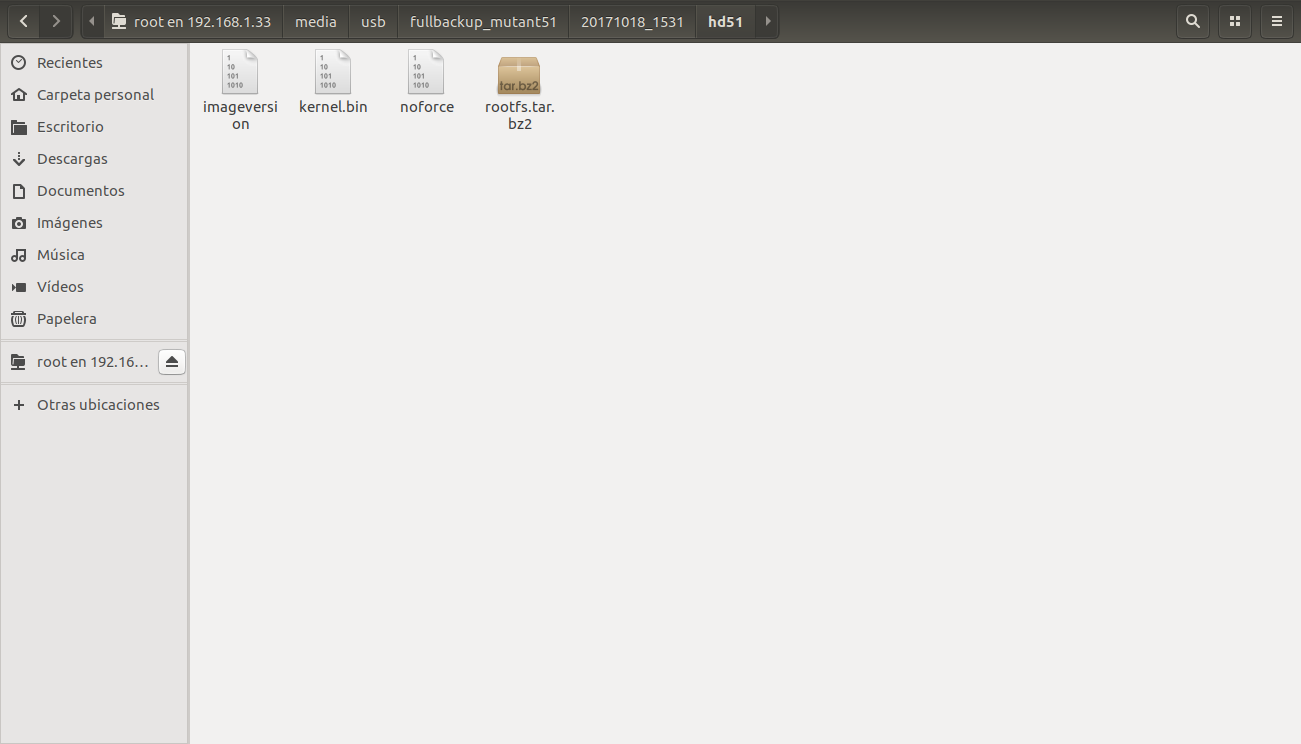
La carpeta hd51 (en este ejemplo mut@nt hd51) cambiará dependiendo el modelo de receptor, y es la que usaremos para la instalación de la imagen en el receptor y así restaurarla.
| IMPORTANTE: En el caso de crear la copia seguridad en pendrive (media/usb), recomendable borrar de la raíz del pendrive la carpeta de actualización del receptor, ya que en un reboot del receptor se iniciaría la actualización del receptor en modelos que no se tenga que pulsar ningún botón para su confirmación, como por ejemplo en el vu+zero. |
Manual creado por Тайна го
